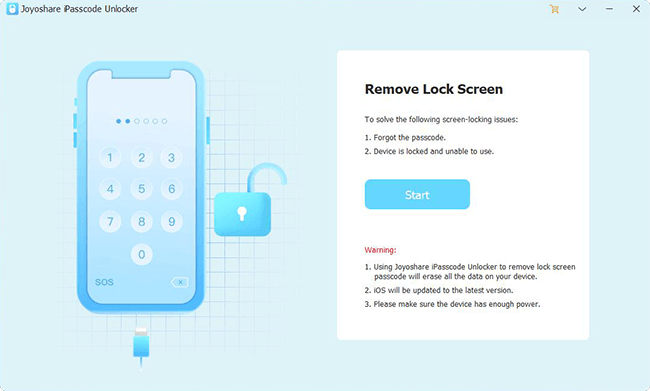P: “Simpre uso el código de acceso de 4 dígito en mi iPhone 11. Pero, de repente, el código de acceso cambió por sí mismo a uno de 6 dígitos. No tenga nada idea de cuál es el código de acceso de 6 dígitos porque nunca lo he configurado. Hasta ahora, he estado bloqueado de mi iPhone durante 24 horas. Necesito un método rápido para descifrarlo. ¿Alguna ayuda?" - de la Comunidad Apple
El problema de que la contraseña de iPhone cambia por sí mismo puede sonar poco común para usted, pero en realidad, eso ocurre con frecuencia. Si le interesa las informaciones relacionadas iOS, descubrirá que muchos usuarios han informado que el código de acceso de su iPhone cambió por sí mismo últimamente en la comunidad de Apple. Para este reciente problema caliente, el artículo presentará varias formas sencillas de resolver este problema.
- Parte 1. ¿Qué Causa el Cambio de Contraseña del iPhone por sí Mismo?
- Parte 2. Cómo Hacer Copia de Seguridad de Datos de iPhone antes de Reparar
- Parte 3. Soluciones para Contraseña de iPhone Cambiada por sí Mismo
- Parte 4. Comparación entre iTunes, iCloud y Joyoshare
- Parte 5. Cómo Configurar Código de Acceso de iPhone después de Reparar
Parte 1. ¿Por Qué Cambia el Códgio de Acceso de mi iPhone?
Hay muchas razones detrás de este problema, lo que se puede dividir en tres partes: errores con el propio iPhone (30%), la corrupción de datos del iPhone (20%) y el nuevo tipo de arreglo de seguridad de Apple después de una actualización (50%).
Muchos usuarios de iPhone sabe que Apple desarrolla el código de acceso de 6 dígitos para reemplazar él de 4 dígitos después del lanzamiento de iOS 9. Por lo tanto, eso es una posibilidad muy definida de que su código de acceso iPhone cambió por sí mismo es causada por la actualización de iOS. Por supuesto, no se puede descuidar la posibilidad de errores desconocidos del iPhone o datos corruptos del iPhone que resultan en el asunto. Vamos a ver cómo resolver este problema primero.
Parte 2. Cómo Hacer una Copia de Seguridad de Datos de iPhone antes de Reparar
¿Por qué le recomendamos hacer una copia de seguridad de datos de iPhone para arreglar el problema de la contraseña de iPhone cambiada por sí mismo? Es porque todos los métodos existentes para descifrar la contraseña del iPhone borrarán todo en su dispositivo. Si no quiere perder nada dato información importante, es mejor para usted hacer una copia de seguridad de su iPhone utilizando iCloud o su computadora. Supongamos que ya tiene una copia de seguridad, directamente vaya a aprender cómo desbloquear el código de acceso del iPhone que nunca se establece.
Para hacer una copia de seguridad de su iPhone, puede usar iCloud para tener una copia de su información y datos. Aquí es cómo hacer una copia de seguridad de su iPhone con iCloud directamente.

Paso 1. Asegúrese de que su iPhone está conectado a una red Wi-Fi.
Paso 2. Vaya a Ajustes, toque su nombre y seleccione iCloud.
Paso 3. Elija Copia de Seguridad de iCloud y enciéndala en su dispositivo.
Paso 4. Para hacer una copia de seguridad manualmente, toque Hacer Copia de Seguridad Ahora.
Para hacer una copia de seguridad de su iPhone utilizando el ordenador, asegúrese de que su iPhone se haya conectado a su computadora. Estos son los pasos para hacer una copia de seguridad del iPhone con iTunes en su PC con Windows.

Paso 1. Inicie iTunes en un ordenador de Windows de confianza y utilice un cable USB para conectar su iPhone al ordenador.
Paso 2. Cuando iTunes reconozca su iPhone, haga clic en el icono iPhone y luego elija la opción Resumen.
Paso 3. En la sección de Copia de Seguridad, haga clic en Hacer Copia de Seguridad Ahora para hacer una copia de seguridad de todos los datos de iPhone.
En particular, para los usuarios de Mac, después de conectar su iPhone al ordenador, vaya a iniciar el Finder. Ahora seleccione su iPhone en la barra lateral del Finder y haga clic en General y luego seleccione Hacer una copia de seguridad de todos los datos de su iPhone en este Mac.
Parte 3. Cómo Solucionar Contraseña de iPhone Cambiada por sí Mismo
Ahora ya estamos en la parte realmente importante, lo que concluye tres soluciones simples y eficaces para resolver el problema del cambio de contraseña en el iPhone.
Solución 1 Utilizar iTunes
La primera solución recomendable para el problema del código de acceso del iPhone cambiado aleatoriamente es utilizar iTunes para restaurar su iPhone. Esto es el método más utilizado para desbloquear el iPhone sin saber el código de acceso de pantalla correcto. l procedimiento de operación es bastante sencillo. Siga los siguientes pasos.

Paso 1. Conecte su iPhone en un ordenador de confianza y inicie iTunes.
Paso 2. En la aplicación de iTunes de su PC, haga clic en el icono iPhone y luego seleccione Resumen.
Paso 3. Haga clic en Restaurar iPhone y confirme la restauración haciendo clic en el botón Restaurar y Actualizar.
Si su iPhone no confia en nada ordenador, puede usar el modo de recuperación para restaurar el dispositivo con iTunes. Ponga manualmente su iPhone en el modo de recuperación y conecte iPhone a su ordenador y haga los pasos anteriores. Además, si tiene un ordenador de Mac, puede usar Finder para resolver este problema.
Solución 2 Usar iCloud
Además de iTunes, utilizar iCloud es un otro método oficial para resolver el problema de contraseña de iPhone cambiada por sí mismo. Cuando ha habilitado Find My en su iPhone, luego no dude en utilizar iCloud – Busar Mi iPhone para omitir el código de acceso modificado en su iPhone.

Paso 1. Visite icloud.com en dispositivo móvil o un ordenador que funcione.
Paso 2. Inicie sesión en su cuenta de iCloud con ID de Apple y contraseña, luego localice Buscar Mi iPhone.
Paso 3. Vaya a Todos los Dispositivos y seleccione su iPhone desde el menú desplegable.
Paso 4. Haga clic en el botón Borrar iPhone, después de este proceso, la contraseña cambiada por sí mismo puede quitarse.
Solución 3 Usar Joyoshare iPasscode Unlocker
¿Ese código de acceso del iPhone cambió por sí mismo y le llevó a estar bloqueado de su iPhone? En caso de que usted está buscando una solución rápida, un iPhone passcode unlocker - Joyoshare iPasscode Unlocker se presenta a usted. Es un desbloqueador fácil de usar pero profesional que se centra en la eliminación de cualquier tipo de bloqueos de pantalla en casi todos los dispositivos iOS. En detalle, no solo el código de acceso fácil de 4 y 6 dígitos, sino también el Touch ID y el Face ID complicados podrían eliminarse en un abrir y cerrar de ojos.
Con la tecnología avanzada, está disponible en muchos casos, por ejemplo, el olvido del código de acceso, el cambio del código de acceso, e incluso el desbloqueo de un iPhone con la pantalla rota. Más que esto, es extremadamente simple de usar y asegura una tasa de éxito del 100%.
Paso 1 Conectar iPhone a Joyoshare iPasscode Unlocker

Desde la página de descarga de Joyoshare, descargue el paquete de instalación de Joyoshare iPasscode Unlocker en su ordenador. Después de instalarlo y iniciarlo, por favor, conecte su iPhone al ordenador con un cable original USB. Una vez que el programa detecte su dispositivo con éxito, continúe con el botón “Empezar”.
Paso 2 Poner el iPhone en el modo de recuperación/DFU

Seleccione su modelo de iPhone. Luego, siga los pasos indicados para poner manualmente su iPhone en el modo de recuperación. Si el botón gris "Siguiente" se vuelve azul, tóquelo para ir al paso 3. Si no, haga clic en el enlace inferior para cambiar al modo DFU.
Paso 3 Descargar un paquete de firmware compatible

Cuando el iPhone ya está en el modo de recuperación o el DFU, el programa reconocerá todas informaciones básicas de iPhone y mostrarlas en la pantalla. Necesita confirmar si las informaciones mostradas de su iPhone son correctas. Después, toque "Descargar" para descargar y verificar un paquete de firmware compatible.
Paso 4 Quitar la contraseña de iPhone cambiada por sí mismo

Finalmente, sólo toque el icono "Desbloquear" para hacer que el paquete de firmware verificado se descomprima. Después de eso, Joyoshare iPasscode Unlocker comenzará a eliminar el código de acceso digital cambiado en su iPhone.
Parte 4. Cuál es el Mejor Método para Arreglar la Contraseña de iPhone Cambiada por sí Mismo
No importar usar iTunes, iCloud o incluso Joyoshare iPasscode Unlocker, está intentando arreglar el problema de la contraseña de iPhone cambiada por sí mismo como sea posible. Sin embargo, cada medida tiene ventajas y desventajas, y ninguno de ellas es la mejor práctica en todos los casos. La tabla siguiente da información relacionada con los tres métodos para arreglar el problema.
| Usar iTunes | Usar iCloud | Usar Joyoshare iPasscode Unlocker | |
| Dispositivos Compatibles | Admitir todos los iPhones | Admitir todos los iPhones | Admitir todos los iPhones |
| Equipo Requerido | Un ordenador | Un ordenador, iPad o un otro iPhone | Un ordenador |
| ID de Apple y código de acceso | √ | √ | × |
| Pérdida de Datos | √ | √ | √ |
| Tasa de Éxito | Alta | Alta | 100% |
| Pasos de Operación | Un poco complicado | Un poco complicado | Muy fácil |
| Recomendación | ★★★★ | ★★★★ | ★★★★★ |
Parte 5. Cómo Configurar Código de Acceso de iPhone después de Reparar
Cualquiera que sea la medida que tome para acabar con el código de acceso del iPhone cambiado al azar, una vez que tenga éxito, usted es capaz de acceder directamente al iPhone sin introducir el código de acceso. Aunque es conveniente, hay un peligro potencial para la seguridad. Para proteger su iPhone del acceso no autorizado y la modificación, se recomienda que usted puede configurar un nuevo código de acceso tan pronto como sea posible.

En un iPhone con Face ID
Paso 1. Abra Ajustes en su iPhone y vaya a Face ID & Código.
Paso 2. Toque Habilitar Código y luego introduzca el código de acceso que desea.
Paso 3. Finalmente, introduzca el mismo código de acceso parar confirmar el ajuste.
Además de configurar un código de acceso de dígitos, es mejor añadir una huella digital. Así, aunque el código de acceso de dígitos no funcione algún día, podrá entrar en el iPhone mediante Touch ID o Face ID.
En un iPhone con Botón Inicio
Paso 1. Vaya a Ajustes y luego toque Touch ID & Código.
Paso 2. Seleccione Activar código de acceso e introduce un código de seis dígitos. O toque Opciones de código de acceso para elegir otras formas de código de acceso.
Paso 3. Vaya a Ajustes y luego toque Touch ID & Código.
Además de configurar un código de acceso de dígitos, es mejor añadir una huella digital. Así, aunque el código de acceso de dígitos no funcione algún día, podrás entrar en el iPhone mediante Touch ID o Face ID.
Conclusión
Si tiene problema en la contraseña de iPhone cambiada por sí mismo, siga las soluciones en este artículo para pedir ayuda. Puede usar iTunes para restaurar su iPhone y quitar el bloqueo de pantalla. O puede borrar su iPhone para omitir el código de acceso con iCloud. Para salir de este problema rápidamente, intente utilizar Joyoshare iPasscode Unlocker que puede desbloquear eficientemente el iPhone en varios escenarios.